CasaOS − современная и простая в использовании система управления домашним сервером, построенная на базе Linux и Docker. CasaOS предоставляет удобный веб-интерфейс, через который можно устанавливать и настраивать популярные приложения, такие как Nextcloud, Jellyfin, AdGuard Home и многие другие. Данная система задумывалась как решение для домашних серверов и мини-ПК, но благодаря своей универсальности отлично подходит и для установки на VPS.
Установка CasaOS на виртуальный выделенный сервер позволяет превратить удалённую машину в полноценное личное облако, мультимедийный центр или тестовую среду для Docker-контейнеров. Более того, данный ресурс будет доступен из любой точки мира. Такой подход удобен для пользователей, которые хотят получить готовую систему без манипуляций с командами Docker и YAML-конфигурациями.
В этом руководстве рассмотрим, как установить CasaOS на VPS, работающий под управлением Ubuntu 24.04.
Как установить CasaOS на Ubuntu
Для установки CasaOS запустите команду:
$ curl -fsSL https://get.casaos.io | sudo bashДанная команда загружает с официального сайта CasaOS установочный скрипт и запускает его по окончании загрузки:
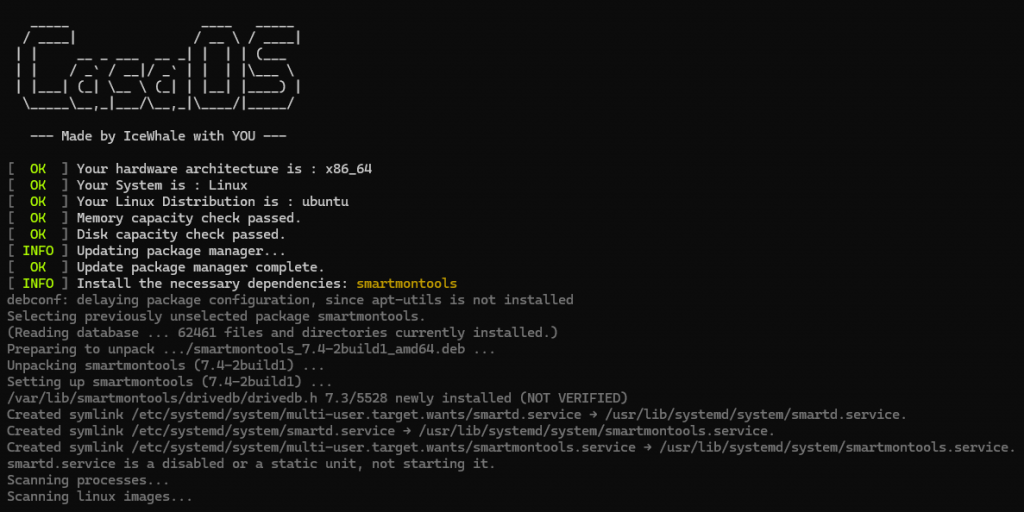
После завершения работы скрипта проверьте корректность функционирования службы casaos, установленной в процессе инсталляции:
$ systemctl status casaosВ выводе команды не должно содержаться сообщений об ошибках в работе сервиса. Кроме того, служба должна находиться в состоянии active (runnind) и должна быть установлена в автозагрузку.
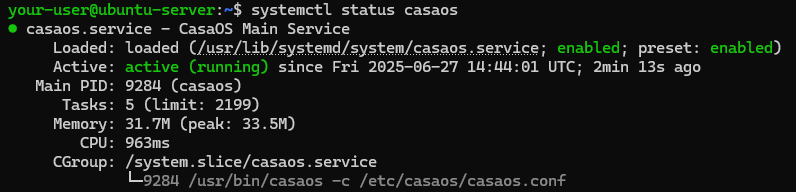
Чтобы получить возможность использования веб-интерфейса, откройте доступ к серверу для протокола HTTP. Для чего в брандмауэре создайте разрешающее правило для предустановленного профиля http:
$ sudo ufw allow httpДалее откройте на своём компьютере браузер и перейдите на стартовую страницу CasaOS. Чтобы это сделать, введите в строку навигации IP-адрес вашего сервера. Затем для перехода к первоначальной настройке системы нажмите Go.
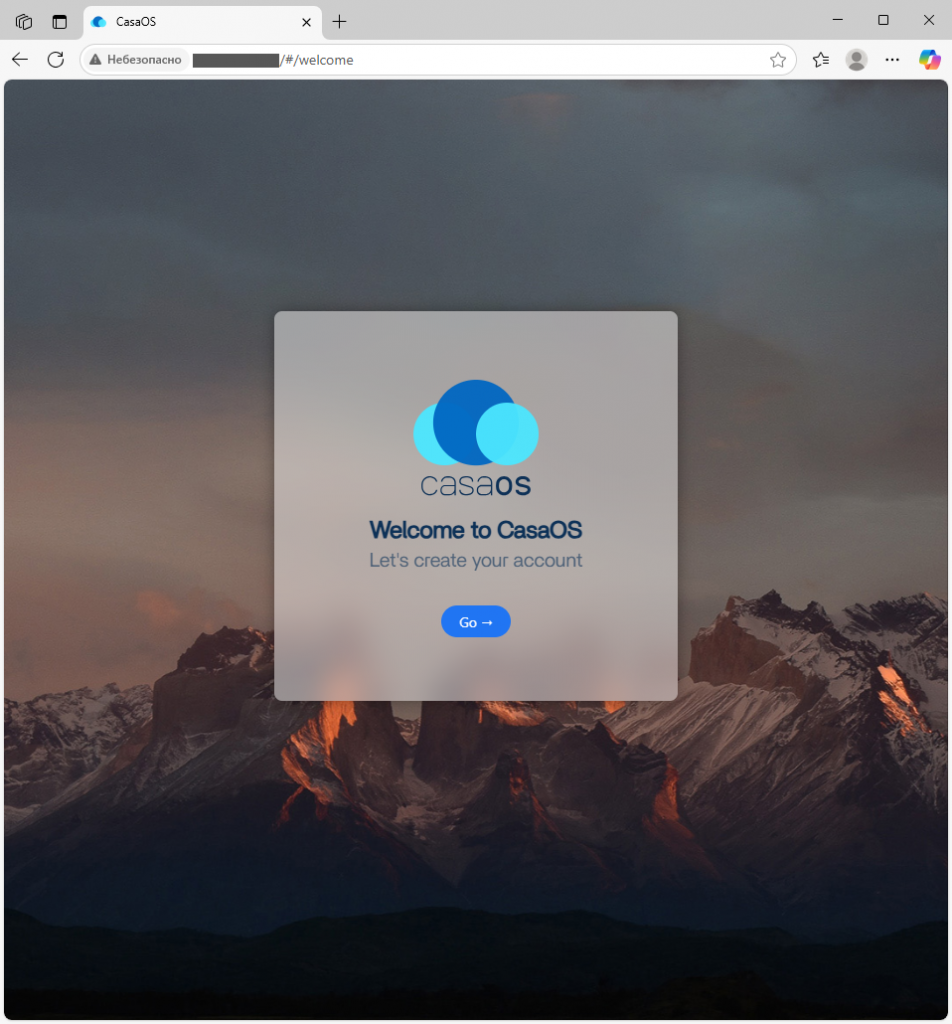
В следующем окне создайте пользователя, с помощью которого вы сможете подключаться к системе. Для этого придумайте ему имя и введите в строку Username, а также дважды укажите этому пользователю пароль в строках Password и Confirm password. Чтобы завершить создание учётной записи, нажмите Create.

Таким образом, вы окажетесь в панели управления своего экземпляра CasaOS.
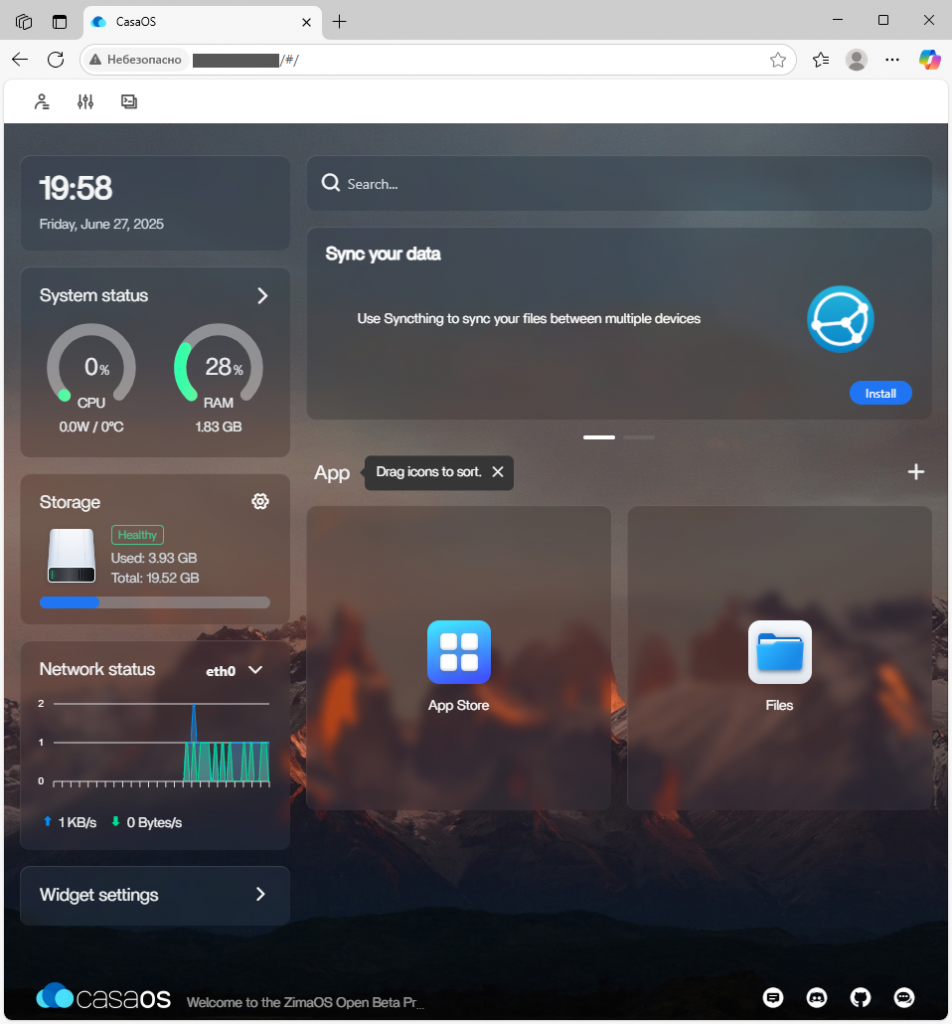
В CasaOS есть свой App Store, который представляет из себя встроенный каталог приложений с графическим интерфейсом. Из него можно в один клик устанавливать популярные Docker-программы. App Store работает как надстройка над Docker и избавляет от необходимости вручную прописывать команды или YAML-файлы. Приложения в нём автоматически разворачиваются в контейнерах с нужными параметрами. Пользователь, в свою очередь, может управлять ими, используя веб-интерфейс.
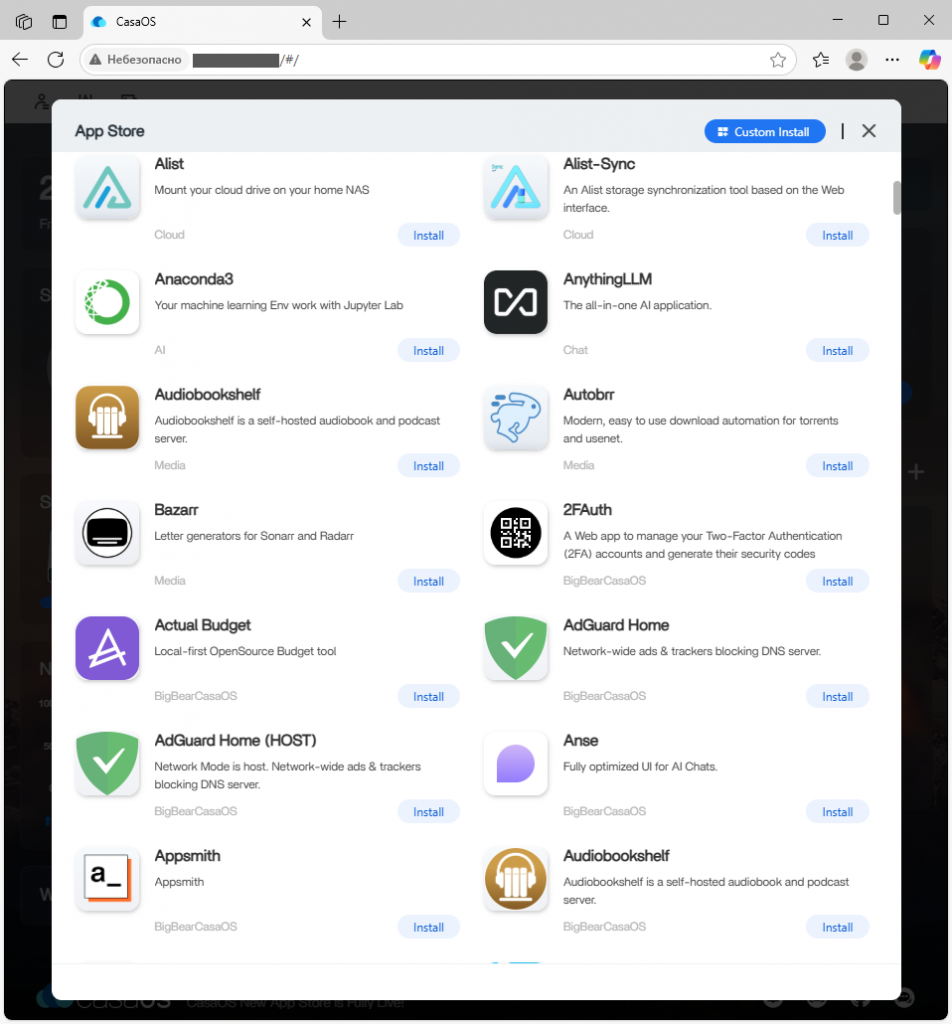
Работать с данной системой можно даже без специальной подготовки. Интерфейс устроен так, что позволяет легко разобраться с её управлением. Помимо установки приложений, CasaOS предлагает стильные и информативные виджеты. Они отображают основные параметры работы системы от использования сети и дискового пространства до состояния запущенных сервисов. Всё это делает управление домашним сервером не только простым, но и наглядным.
